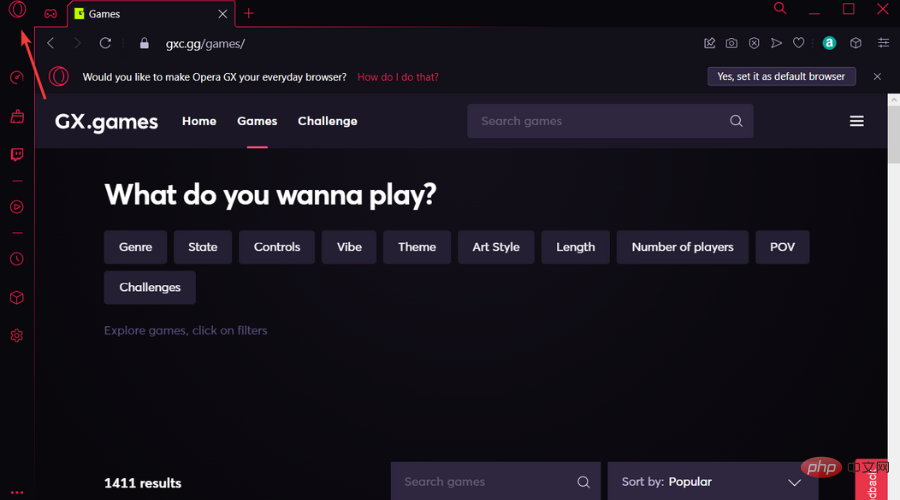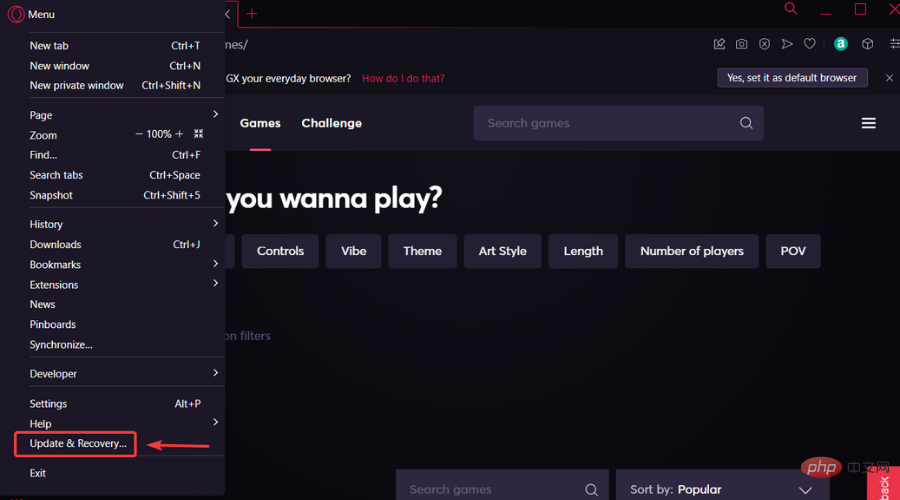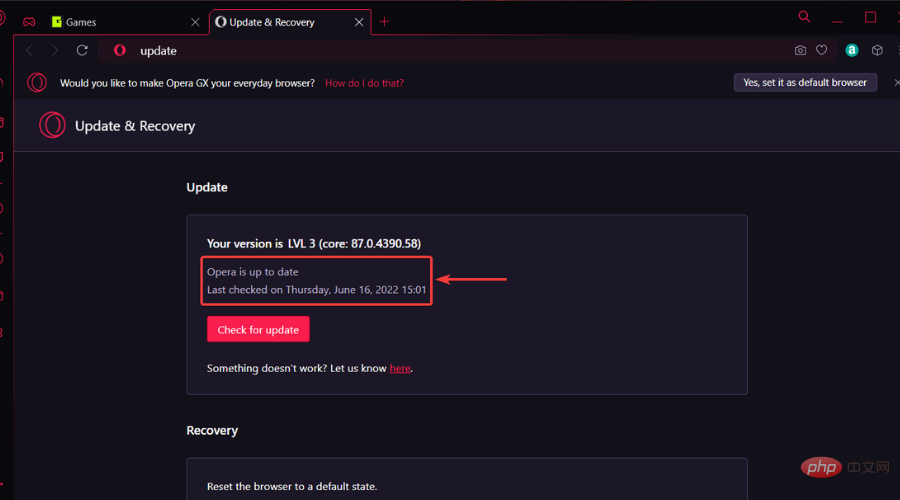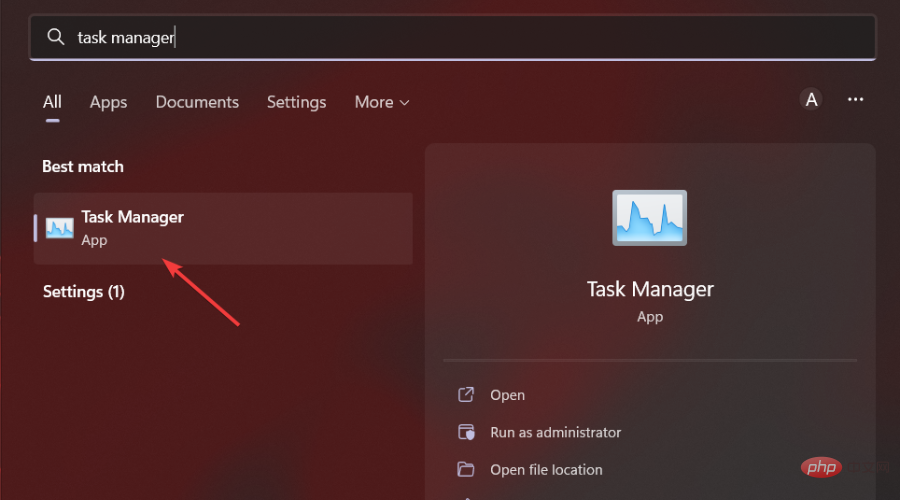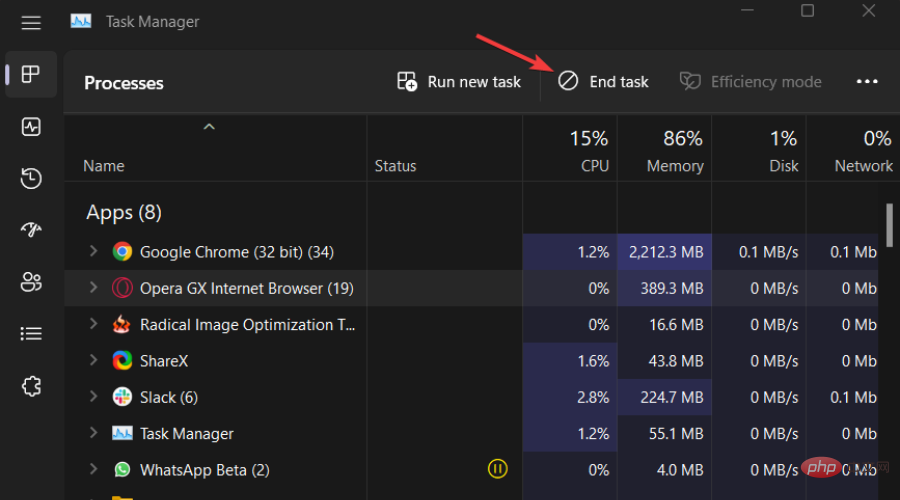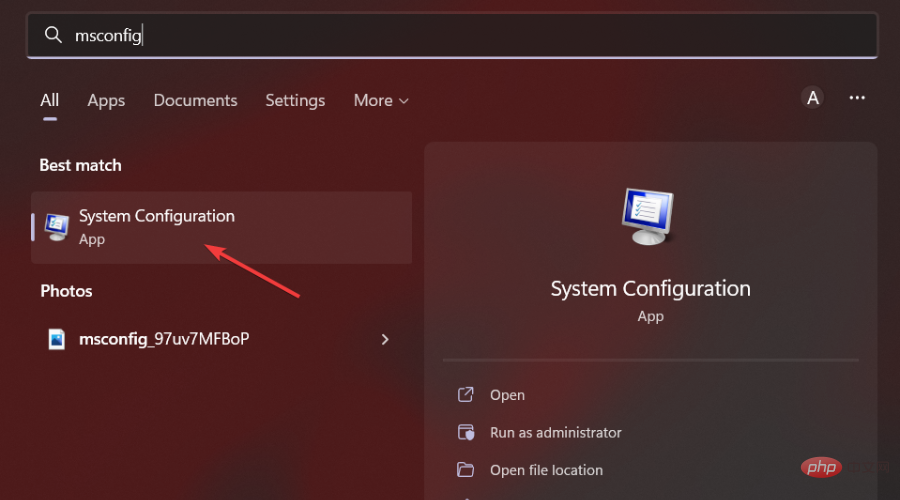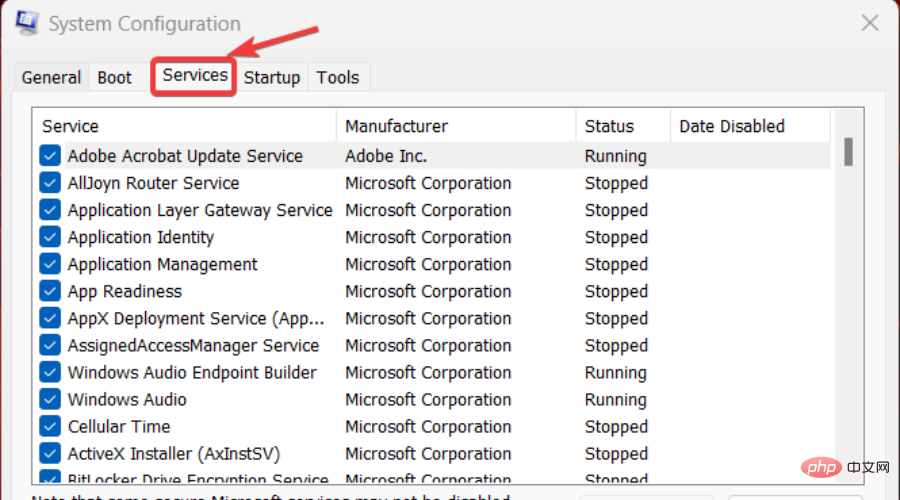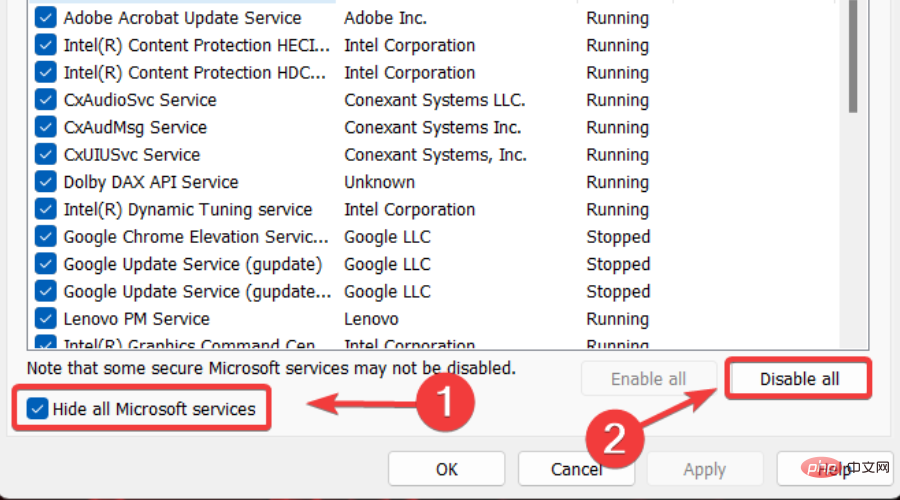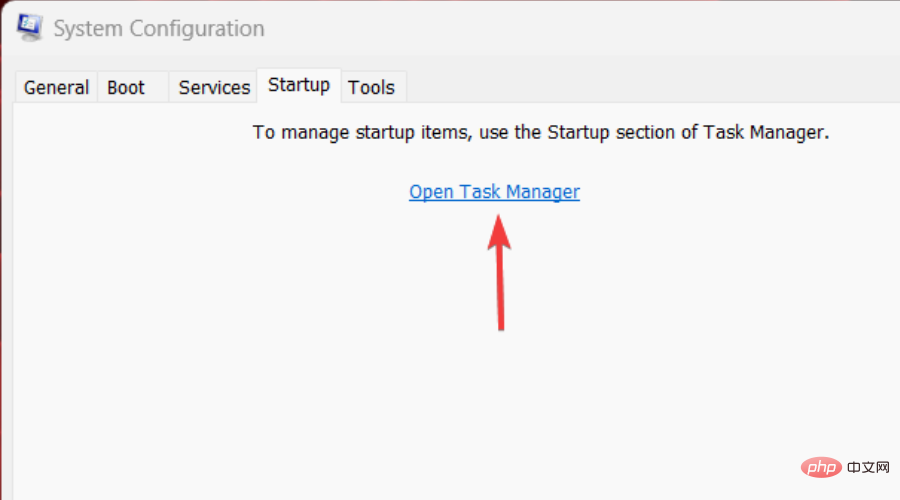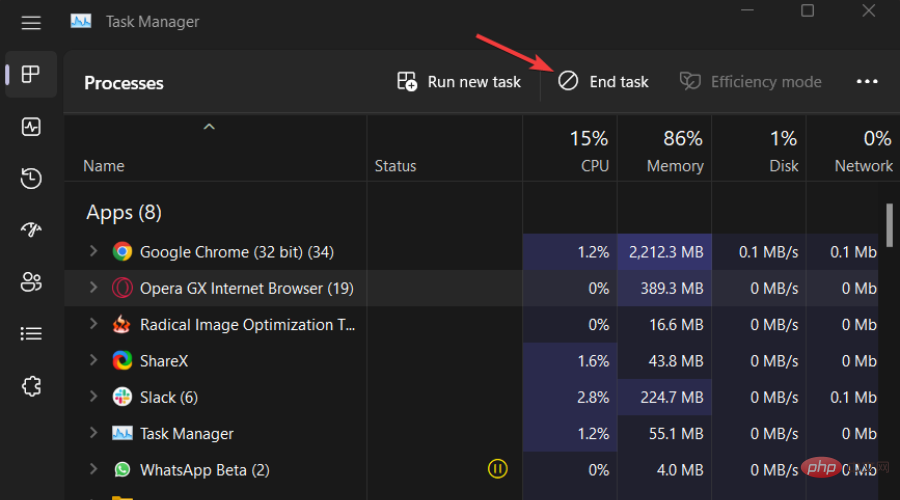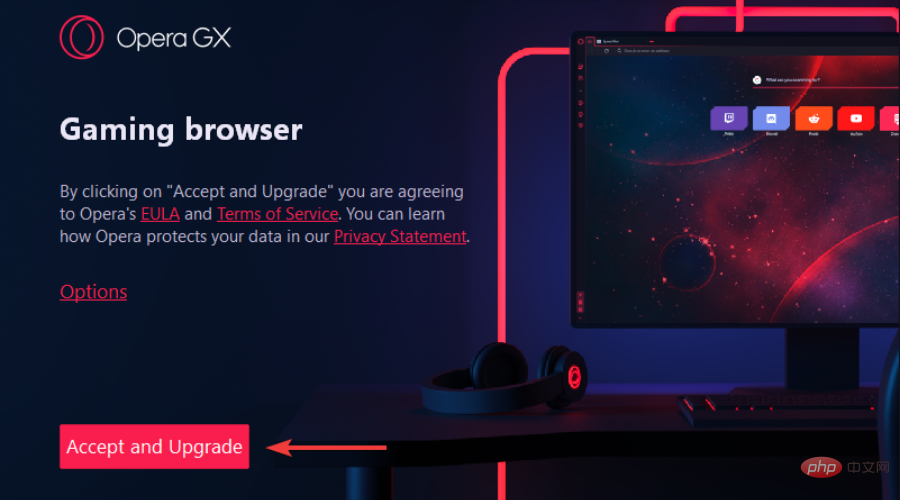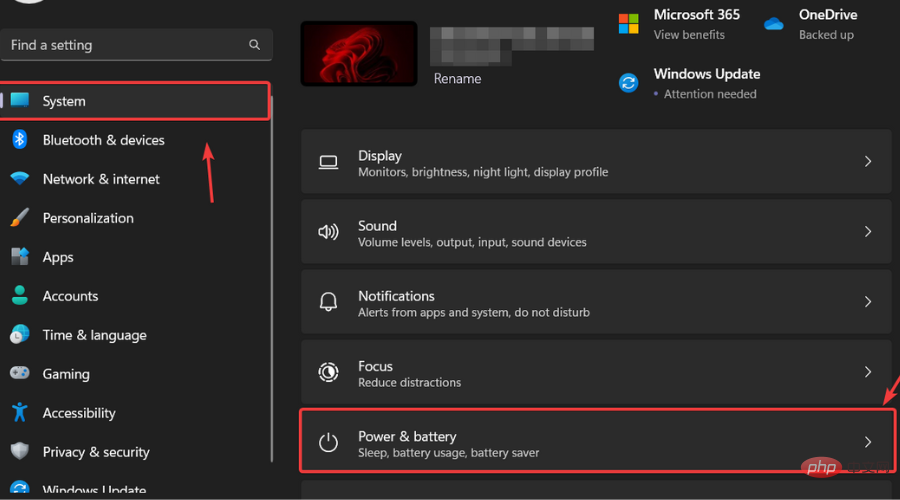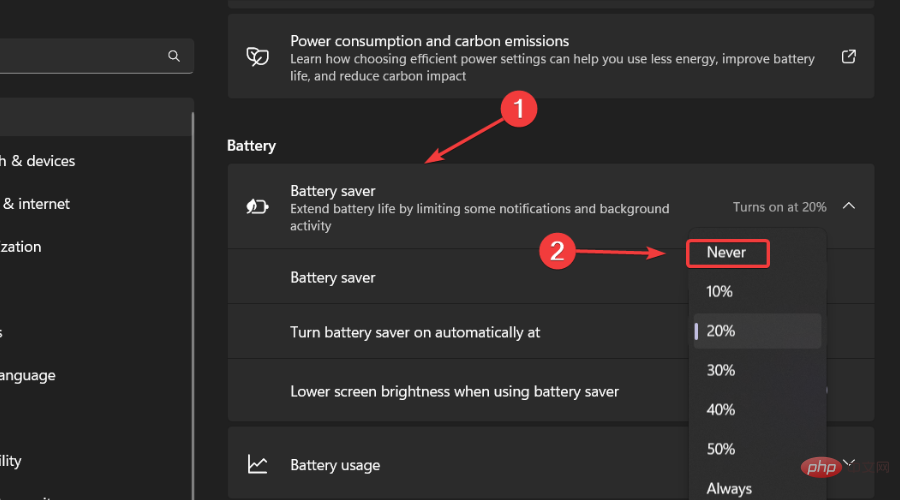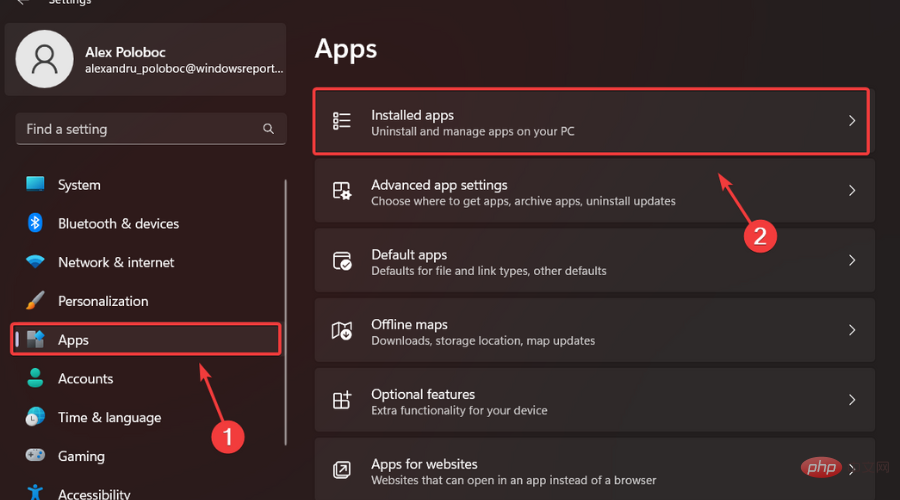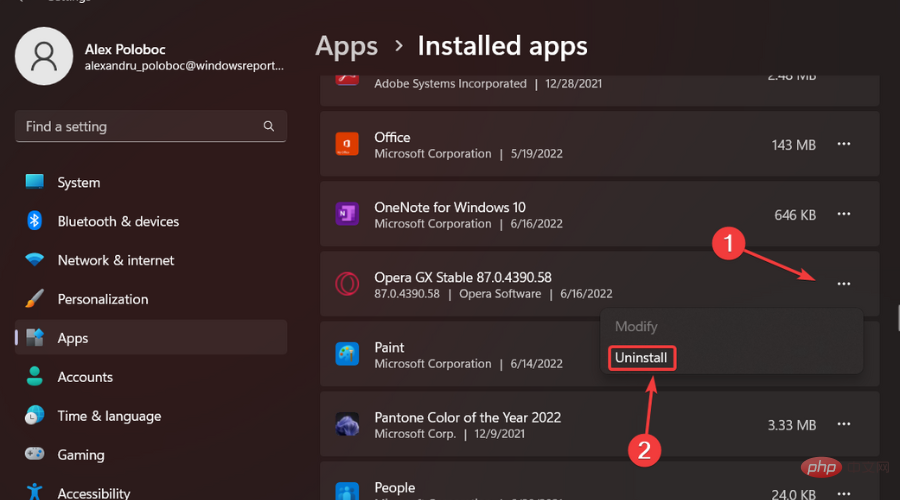Opera GX 不会更新?这是您可以手动执行的方法
我们知道,没有什么比不与我们合作的技术更烦人的了,所以肯定必须做点什么。
这次我们甚至不打算谈论硬件,而是将重点放在一些软件问题上。
您是否曾经遇到过这样的情况:您只是想更新您最常用的软件,但根本不会发生?
好吧,知道您并不孤单,因为每天都有成千上万的其他用户在与同样的问题作斗争,所以我们决定伸出援助之手。
如果您尝试更新您的 Opera GX 游戏浏览器,但发现自己无法成功完成该过程,无论出于何种原因,您来对地方了。
为什么 Opera GX 不更新?
这可能由于各种原因而发生,所以不要惊慌并开始考虑出售您的设备,因为它与它无关。
它可能是简单的事情,例如互联网连接较弱或没有互联网连接,其他进程妨碍更新,或者只是损坏的文件。
无论如何,这很容易解决,我们将向您展示如何在不占用您大量时间的情况下做到这一点。
我如何知道我的 GX 是否是最新的?您可以通过转到更新和恢复并检查浏览器的状态轻松找到它。
- 单击左上角的 Opera 按钮。

- 选择更新和恢复。

- 检查有关您的 Opera GX 版本的可用信息。

如何更新我的 Opera GX?
1.终止所有其他Opera进程并再次尝试更新
- 在您的搜索栏中,键入任务管理器并打开该应用程序。

- 查找任何其他与 Opera 相关的进程,单击它们,然后按结束任务。

- 再次尝试更新 Opera GX。
2.关闭所有其他后台进程
- 在搜索栏中,键入msconfig并打开 Microsoft 配置。

- 选择服务选项卡。

- 选择隐藏所有 Microsoft 服务,然后单击全部禁用。

- 选择启动选项卡,然后单击打开任务管理器。

- 选择您要禁用的所有启动进程,然后按结束任务。

- 重新启动您的 PC 并再次尝试更新 Opera GX。
3. 使用 Opera GX 安装程序
- 从官方页面下载 Opera GX 安装程序。
- 运行 Opera GX 安装程序并按下接受和升级按钮。

4.禁用省电功能
- 按Windows+I打开设置。
- 选择系统选项卡,然后单击电源和电池。

- 向下滚动到省电模式并将其设置为从不。

- 再次尝试更新 Opera GX。
5.卸载/重新安装Opera GX
- 按Windows+I打开设置。
- 选择应用程序选项卡,然后单击已安装的应用程序。

- 单击 Opera GX 并选择卸载。

- 从官方页面下载 Opera GX 安装程序。
- 运行安装程序并完成设置。
如果您的 Opera GX 只是拒绝更新,这些是您需要执行的步骤。一个简单的过程,将花费您 5 分钟的时间。
以上是Opera GX 不会更新?这是您可以手动执行的方法的详细内容。更多信息请关注PHP中文网其他相关文章!

热AI工具

Undresser.AI Undress
人工智能驱动的应用程序,用于创建逼真的裸体照片

AI Clothes Remover
用于从照片中去除衣服的在线人工智能工具。

Undress AI Tool
免费脱衣服图片

Clothoff.io
AI脱衣机

Video Face Swap
使用我们完全免费的人工智能换脸工具轻松在任何视频中换脸!

热门文章

热工具

记事本++7.3.1
好用且免费的代码编辑器

SublimeText3汉化版
中文版,非常好用

禅工作室 13.0.1
功能强大的PHP集成开发环境

Dreamweaver CS6
视觉化网页开发工具

SublimeText3 Mac版
神级代码编辑软件(SublimeText3)

热门话题
 修复:Google Chrome 中的 ERR_ADDRESS_UNREACHABLE 错误
May 15, 2023 pm 06:22 PM
修复:Google Chrome 中的 ERR_ADDRESS_UNREACHABLE 错误
May 15, 2023 pm 06:22 PM
几位windows用户抱怨,当他们尝试在系统上的googlechrome浏览器上访问一些网站时,他们无法访问网页。它还在浏览器上显示一条消息,显示“无法访问该站点”,错误代码为ERR_ADDRESS_UNREACHABLE。此问题背后可能有许多潜在原因,可能是由于网站服务器问题、代理服务器设置、互联网连接不稳定等。如果您也遇到类似的问题,请不要惊慌。在深入分析了这篇文章中的问题后,我们得到了一堆解决方案。在继续之前,请尝试以下解决方法:尝试检查用户是否尝试从其他设备访问该网站并且没有问题,那么这
 如何修复预览窗格在 Windows 11 中不起作用
Apr 24, 2023 pm 06:46 PM
如何修复预览窗格在 Windows 11 中不起作用
Apr 24, 2023 pm 06:46 PM
Windows文件资源管理器附带的功能之一是预览窗格,它显示您选择的文件的预览。这意味着您可以在打开文件之前查看文件的内容。文件资源管理器的预览窗格为Office相关文档、PDF、文本文件、图像和视频等不同类型的文件提供预览。它通常可以正常工作,但有时文件预览不可用。最近,许多Windows11用户提出了文件资源管理器的预览窗格不工作并且他们无法查看文件预览的问题。您是否面临预览窗格无法在Windows计算机上运行的问题?然后,继续阅读这篇文章。在这里,我们编制了可以帮助您修复PC上的
 在 Windows 11 中无法使用 MSI Afterburner?试试以下修复方法。
May 09, 2023 am 09:16 AM
在 Windows 11 中无法使用 MSI Afterburner?试试以下修复方法。
May 09, 2023 am 09:16 AM
MSIAfterburner是一款适用于大多数显卡的超频工具。除此之外,您还可以使用它来监控系统的性能。但是一些用户报告说MSIAfterburner无法在Windows11中运行。这可能是由于几个原因,我们在以下部分中讨论了它们。但是,当出现这种情况时,它会阻止您在玩游戏时更改性能或监控它。正如预期的那样,这对游戏玩家构成了重大挑战。这就是为什么我们专门使用本教程来帮助您了解该问题,并引导您完成针对MSIAfterburned在Windows11中无法运行的问题的最有效修复。
 如何修复 Opera 浏览器经常崩溃的问题
May 12, 2023 am 10:25 AM
如何修复 Opera 浏览器经常崩溃的问题
May 12, 2023 am 10:25 AM
一些Opera用户面临着一些关于Opera浏览器崩溃的问题。问题是Opera在打开时崩溃、随机崩溃以及在浏览器中打开新选项卡时等等。原因可能在每种情况下都不同,例如有问题的更新、扩展、损坏的文件、损坏的Opera配置文件和很少有这样的。但是没有什么可担心的,因为它可以很容易地修复。在本文中,让我们看看如何修复Opera浏览器崩溃问题。方法一:更新Opera浏览器检查是否有可用的更新。有时您可能会错过程序准确运行所需的任何最新更新。步骤1:打开Opera浏览器,在窗口的左上角有一个
 修复:在 Windows 11 上运行 Valorant 时出现 VAN 1067 错误
May 22, 2023 pm 02:41 PM
修复:在 Windows 11 上运行 Valorant 时出现 VAN 1067 错误
May 22, 2023 pm 02:41 PM
该操作系统看起来比其前身要好得多,并具有AutoHDR和DirectStorage等面向游戏玩家的功能,但Valorant玩家在启动游戏时遇到了一些麻烦。这不是早先游戏玩家面临的第一个问题,Valorant无法在Windows11上打开是困扰他们的另一个问题,但我们已经介绍了修复它的方法。现在看来,切换到Windows11的Valorant玩家由于安全启动和TPM2.0服务而面临问题,这导致游戏菜单在运行时仅显示退出选项。很多用户都收到VAN1067错误,但这不应该引起警
 如何在 Opera 浏览器中禁用视频自动播放功能?
Apr 22, 2023 pm 10:43 PM
如何在 Opera 浏览器中禁用视频自动播放功能?
Apr 22, 2023 pm 10:43 PM
Opera浏览器的最新版本中包含新的自动视频弹出功能。使用此功能,您会注意到当您导航到浏览器中的另一个选项卡时,视频会自动弹出。已经注意到这个弹出视频可以调整大小并在屏幕上移动。当您导航回视频选项卡时,它会恢复并且浮动窗口会消失。视频弹出功能对于喜欢在工作时观看视频的多任务用户非常有用。但是,并不是每个Opera用户都会喜欢这个自动视频弹出功能。如果您是这样的Opera浏览器用户,每次更改标签时都对弹出的视频感到恼火,那么您就找到了正确的帖子。在这里,我们详细介绍了如何在Opera中禁用此弹
 DirectX 函数 GetDeviceRemovedReason 失败并出现错误
May 17, 2023 pm 03:38 PM
DirectX 函数 GetDeviceRemovedReason 失败并出现错误
May 17, 2023 pm 03:38 PM
我们玩的几乎所有高端游戏都依赖DirectX来有效运行。但是,一些用户报告遇到DirectX函数GetDeviceRemovedReasonfailedwith,然后是错误原因。对于普通用户而言,上述原因并非不言自明,需要进行一定程度的研究才能确定根本原因以及最有效的解决方法。为了使事情变得更容易,我们将本教程专门用于此问题。在以下部分中,我们将帮助您确定潜在原因并引导您完成故障排除步骤,以消除DirectX函数GetDeviceRemovedReasonfailedwitherror。什么导致
 要修复此操作,需要使用交互式窗口站
Apr 24, 2023 pm 11:52 PM
要修复此操作,需要使用交互式窗口站
Apr 24, 2023 pm 11:52 PM
此操作需要交互式窗口站是一个相当奇怪的错误。允许用户与应用交互的软件窗口未打开,您需要启用它们。此错误已与2021年的打印噩梦漏洞有关。但是,它一直持续到今天,影响您的计算机和设备的驱动程序。幸运的是,它很容易修复。为什么首先会发生此错误?在介绍如何修复此错误之前,请务必列出导致此错误的原因。这样,您可以采取必要的步骤来确保它不会再次发生。损坏的文件正在弄乱您的计算机文件–损坏可能是由多种原因引起的,从恶意软件到断电。建议您运行SFC扫描。您有一个过分热心的防病毒应用程序–防病毒软件有时会阻止